 为了高效使用电脑,我们或多或少会记住一些快捷键,最常用的当然是Ctrl+C and V了。
为了高效使用电脑,我们或多或少会记住一些快捷键,最常用的当然是Ctrl+C and V了。
实际上Windows 10中还有非常多的快捷键,帮助我们以最快速度达到想要的目的。比起鼠标多次滑动再点击,键盘上直接敲击肯定要来的更快更方便。特别是在灵感涌现的时候,快捷键能让我们的工作保持最高效的节奏。

下面是小淙整理的Windows 10 常用快捷键,熟练使用能让你效率翻倍。
01
—
WIN键 +
WIN键就是Cltr键和Alt键中间那个“田”字键,它的功能可不止是呼出开始菜单,它更是系统层面上强大的快捷键。WIN键+ D 【显示桌面】
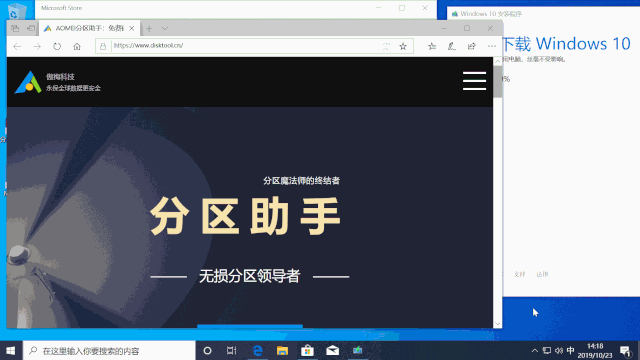 瞬间最小化所有窗口显示桌面,效果相当于点击最右下角的“显示桌面”。适用场景太丰富啦。
WIN键+ E 【文件资源管理器】
瞬间最小化所有窗口显示桌面,效果相当于点击最右下角的“显示桌面”。适用场景太丰富啦。
WIN键+ E 【文件资源管理器】
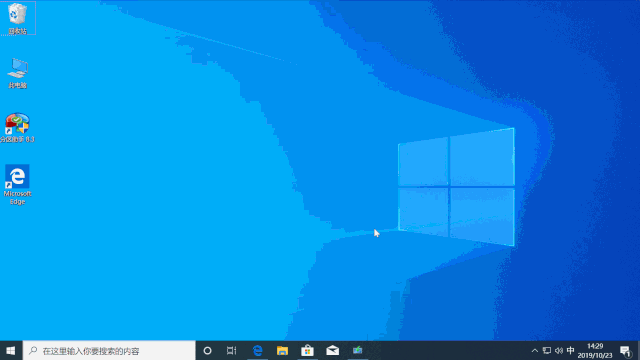 特别适用于全屏显示时快速调用文件夹
WIN键+ Tab 【时间线,虚拟桌面管理】
特别适用于全屏显示时快速调用文件夹
WIN键+ Tab 【时间线,虚拟桌面管理】
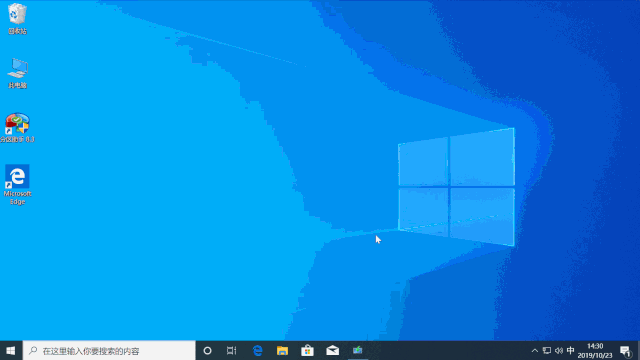
时间线记录了你最近使用过的程序和任务,并且可以在上方管理你的虚拟桌面。
WIN键+ V 【剪贴板历史记录】
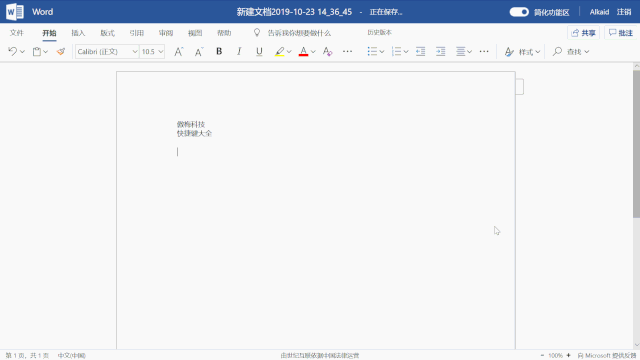 对于经常码字的人来说,原始的剪贴板只能保存最近的一次复制,肯定是不够用的。WIN键+V可以打开剪贴板历史记录,里面保存了最近复制的文字和图片。
对于经常码字的人来说,原始的剪贴板只能保存最近的一次复制,肯定是不够用的。WIN键+V可以打开剪贴板历史记录,里面保存了最近复制的文字和图片。
WIN键+ Q or S 【Cortana搜索】
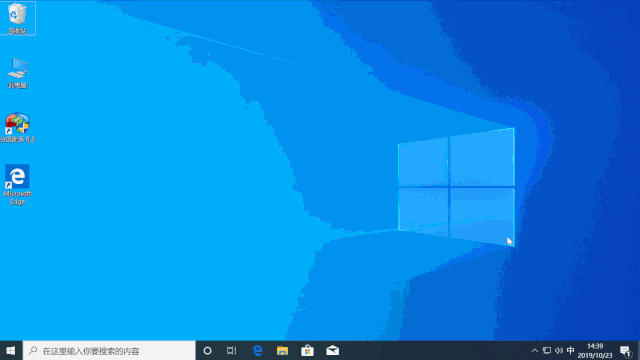
Cortana 可以快速找到你电脑上安装的程序和文件,并且她也是一个搜索引擎,如果你想用bing搜索的话。话说一个搜索功能占用两个快捷键,可见微软对Cortana的重视啊。
WIN键+ L 【锁屏】
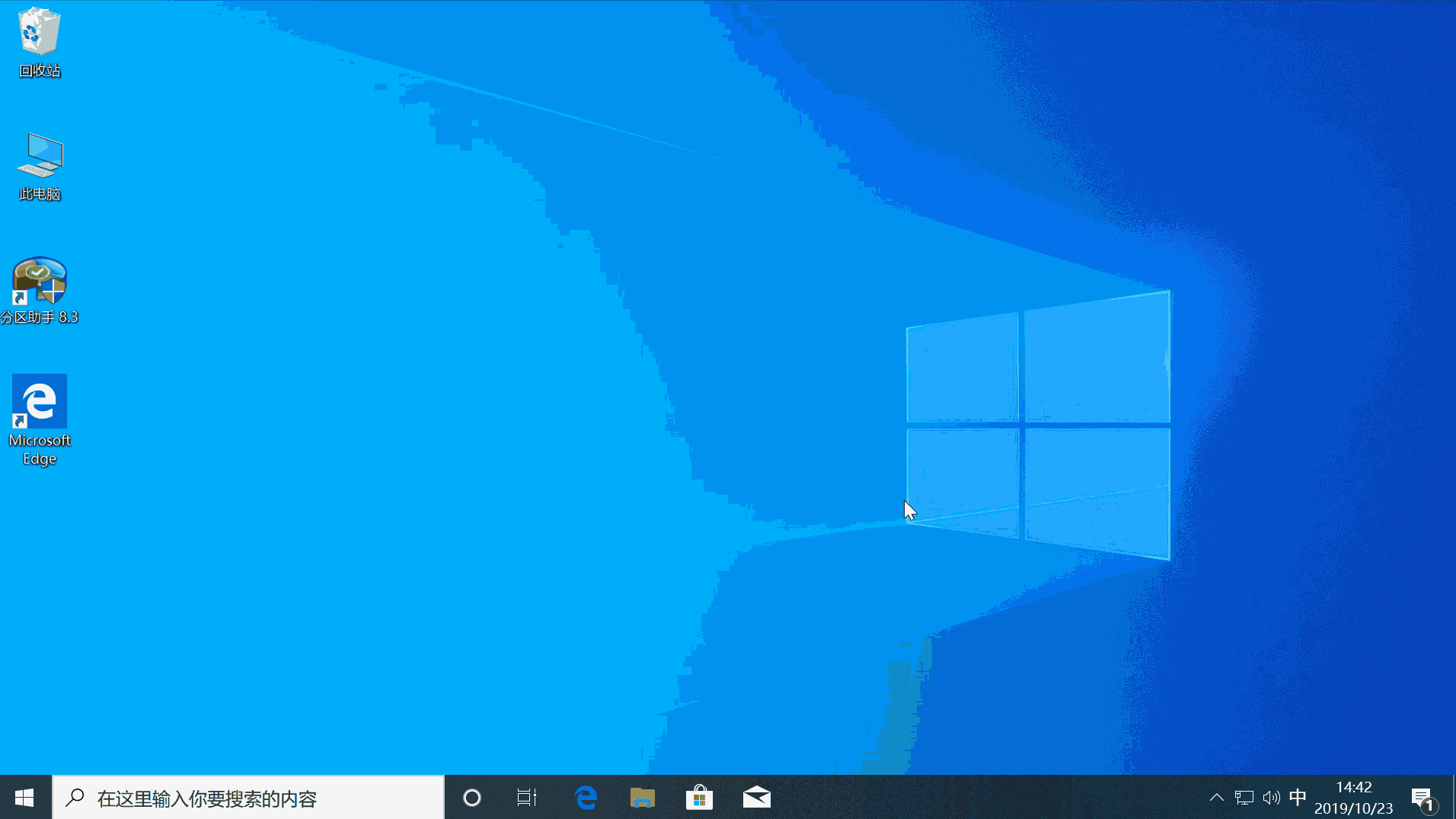
离开电脑时按一下,保护隐私。
WIN键+ I 【设置】

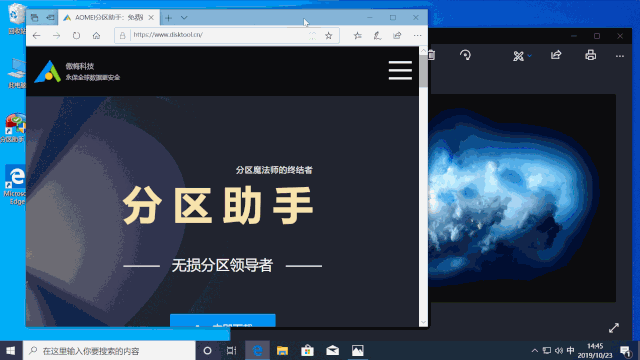 可以在学习的时候,写文档的时候轻松分屏。
可以在学习的时候,写文档的时候轻松分屏。
WIN键+↑ or ↓ 【全屏窗口、缩小窗口、窗口最小化】

WIN键+ 12345 【对应打开任务栏上的应用】
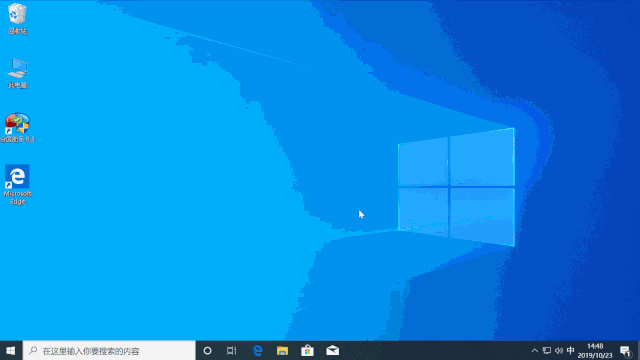 把常用程序、文件、文件夹等固定到任务栏上方便随时打开,使用WIN键+数字键快速调用,将任务栏发挥到极致。
把常用程序、文件、文件夹等固定到任务栏上方便随时打开,使用WIN键+数字键快速调用,将任务栏发挥到极致。
02
—
Ctrl键 +
Ctrl的快捷键通常是关于窗口内的命令。
Ctrl+F 【窗口内搜索】
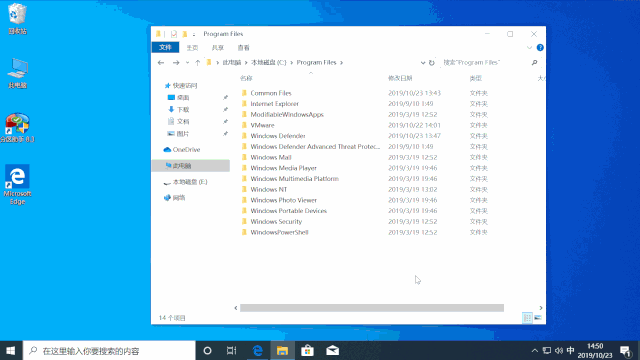 适用于很多场景,文件夹、浏览器、文档等等。
适用于很多场景,文件夹、浏览器、文档等等。
Ctrl+W 【关闭窗口】
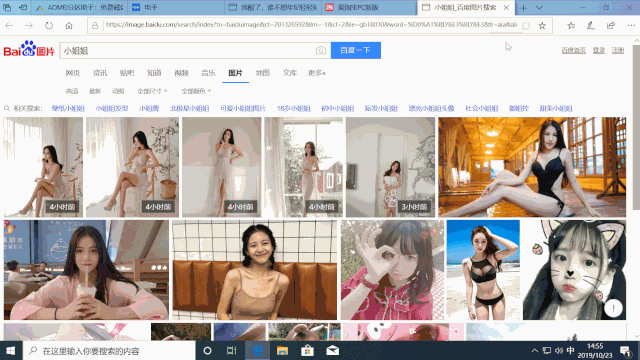
快速关闭文件夹、浏览器标签页、文档等。
Ctrl+D 【删除文件】 快速删除选中的文件或文件夹,取消掉回收站的确认提醒就非常高效。
Ctrl+Z 后悔药 【撤销】
快速删除选中的文件或文件夹,取消掉回收站的确认提醒就非常高效。
Ctrl+Z 后悔药 【撤销】
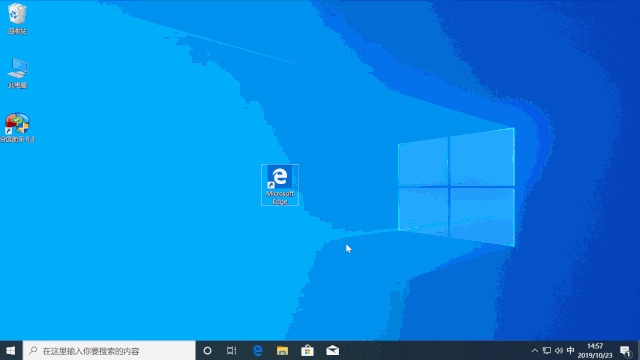
这个应该都知道吧,几乎任何窗口的操作都可以通过Ctrl+Z来撤销,有些程序支持多次撤销,例如PS。
Ctrl+Y 后悔药的后悔药 【恢复刚刚的撤销】
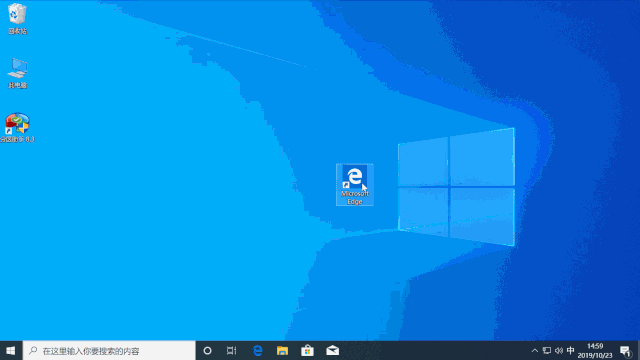
撤销可能大家都知道,但是后悔药的后悔药你知道吗?如果撤销后又不想撤销了,可以用 Ctrl+Y 回到最初的起点。
Ctrl+拖动 【复制】
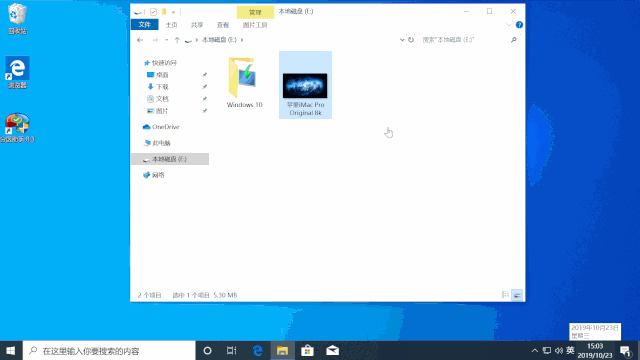
比起Ctrl+C and Ctrl+V,直接拖动复制更方便。
03
—
Alt键 +
Alt除了配合Tab键可以切换程序,还可以配合鼠标的拖动和点击。
Alt+双击 【查看文件属性】
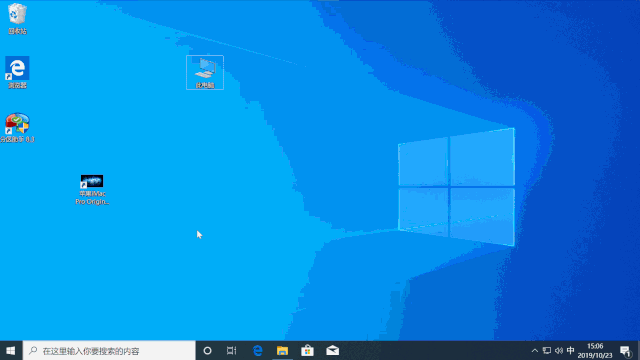
几乎可以节省1s钟时间。
Alt+拖动文件 【新建快捷方式】

04
—
更多组合键
Ctrl + Shift + Esc 【任务管理器】

很多人打开任务管理器的方式是Ctrl + Alt + Del再点击任务管理器,其实任务管理器有它自己的快捷键。
Ctrl + Alt + Del 【“安全选项”界面】
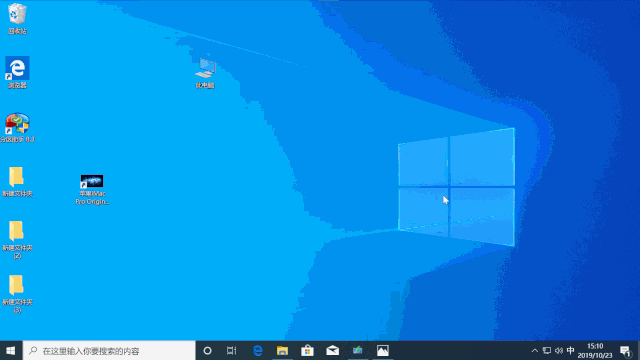 这个按键组合的发明人为原IBM工程师大卫·布莱德利。当年IBM在设计个人电脑时就已经常常发生电脑运作出现故障的问题,因此为了方便快速重启,布莱德利便负责设计及编写该代码,随着IBM兼容电脑及微软Windows操作系统的普及,这个按键组合几乎是所有电脑用户操作电脑时的必备常识。
这个按键组合的发明人为原IBM工程师大卫·布莱德利。当年IBM在设计个人电脑时就已经常常发生电脑运作出现故障的问题,因此为了方便快速重启,布莱德利便负责设计及编写该代码,随着IBM兼容电脑及微软Windows操作系统的普及,这个按键组合几乎是所有电脑用户操作电脑时的必备常识。
Ctrl + WIN + D 【新建虚拟桌面】

Ctrl + Shift + N 【新建文件夹】

05
—
补充两个
F2 【重命名】


点个“在看”是最大的鼓励哟~
推荐阅读
 Windows 10最简单的重装方式,会用鼠标就行
高手才知道,Win 10这些隐藏功能让你效率翻倍
如果这个系统你都会安装了,其他系统安装都是小case...花式删除需要管理员权限的文件
Windows 10最简单的重装方式,会用鼠标就行
高手才知道,Win 10这些隐藏功能让你效率翻倍
如果这个系统你都会安装了,其他系统安装都是小case...花式删除需要管理员权限的文件
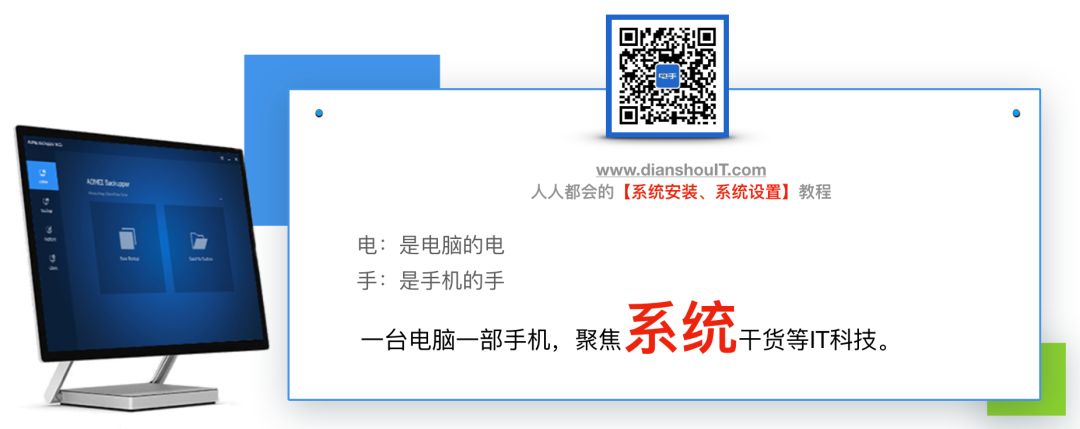
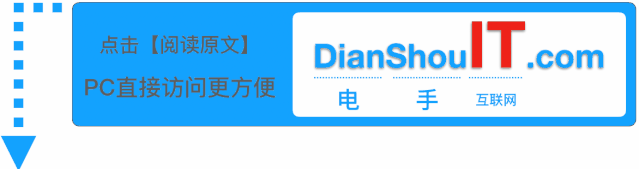




















 595
595

 被折叠的 条评论
为什么被折叠?
被折叠的 条评论
为什么被折叠?








